Irbis TZ179 User manual

Компьютер
портативный
планшетный
IRBIS TZ179
www.irbis-digital.ru
ИНСТРУКЦИЯ ПО ЭКСПЛУАТАЦИИ

Уважаемый пользователь!
Поздравляем Вас с покупкой и благодарим за выбор продукции нашей компании. Планшетный компьютер IRBIS TZ179 функционирует на базе операционной системы Android™ 8.1 Oreo™ (Go edition), обладающей удобным и понятным интерфейсом и позволяющей получить доступ к ресурсам всемирной сети, работать с огромным количеством популярных приложений, просматривать фильмы, слушать музыку, читать книги. Планшет оборудован встроенными модулями 3G, GPS, встроенным FM-тюнером, которые дают возможность пользоваться мобильным интернетом, осуществлять телефонные вызовы, обмениваться SMS-сообщениями, использовать планшет для навигации, прослушивания эфира радиостанций без подключения к интернету. Перед началом использования убедительно просим ознакомиться с инструкцией по эксплуатации.
Android является товарным знаком компании Google LLC.; Oreo является товарным знаком группы Mondelez International Inc.
Инструкция по эксплуатации
www.irbis-digital.ru |
3 |
|

Инструкция по эксплуатации
Комплект поставки
Планшетный компьютер |
Кабель Micro USB |
Адаптер питания |
IRBIS TZ179 |
|
|
Инструкция |
Гарантийный талон |
по эксплуатации |
|
Меры предосторожности
1.Не подвергайте устройство воздействию высоких температур.
2.Избегайте попадания влаги внутрь устройства.
3.Избегайте механических повреждений устройства.
4.Не используйте устройство с признаками механических повреждений, попадания влаги внутрь устройства, других неисправностей.
5.Для подключения устройства используйте только кабели и адаптер питания, поставляемые в комплекте с устройством.
4 www.irbis-digital.ru
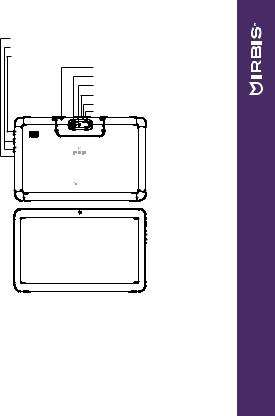
Общее устройство планшетного компьютера
Планшетный компьютер IRBIS TZ179 сконструирован на базе современного четырехъядерного процессора, позволяющего работать с большинством популярных приложений. Устройство оснащено ярким высокочувствительным сенсорным экраном, обеспечивающим максимально простое, удобное и комфортное управление планшетным компьютером. Внешний вид устройства с информацией о расположении органов управления, интерфейсов и других наиболее важных частей представлен на рисунке справа.
Кнопка "Перезагрузка" ("Reset") |
Кнопки регулировки громкости |
Кнопка включения/выключения, блокировки |
Разъем для подключения наушников |
Объектив камеры |
Вспышка |
Слот для карты памяти MicroSD |
Слот для SIM-карт |
Разъем Micro USB |
Инструкция по эксплуатации
www.irbis-digital.ru |
5 |
|

|
Планшетный компьютер IRBIS TZ179 оборудован |
MicroSD |
2 1 |
|
|
также двумя слотами для SIM-карт и слотом для |
|||
|
карт MicroSD. Для того чтобы получить доступ к |
|
|
|
|
отсеку со слотами, необходимо сверху со сторо- |
|
|
|
|
ны экрана планшета поддеть заглушку и отодви- |
|
|
|
|
нутьеевсторону.Внешнийвидотсекасослотами |
|
|
|
|
для SIM-карты и MicroSD карты представлен на |
|
|
|
|
рисунке справа. |
|
|
|
|
Слоты для SIM-карт поддерживают установку только SIM-карт стандартного формата. |
|||
эксплуатации |
Функциональные кнопки |
|
|
|
Кнопкавключения/выключения,блокировки:длявключения/выключенияпланшетно- |
||||
гокомпьютеранажмитеиудерживайтекнопкувтечение4секунд.Кратковременноена- |
||||
жатие данной кнопки во время работы планшета приведет к выключению подсветки и |
||||
по |
||||
блокировке экрана; для включения подсветки экрана повторно нажмите эту кнопку. |
||||
Инструкция |
||||
Кнопки регулировки громкости: нажимайте кнопки для установки желаемой гром- |
||||
кости звука планшетного компьютера. |
|
|
||
Работа с сенсорным экраном, ввод текста |
|
|||
|
|
|||
|
Основнойобъемоперацийприработеспланшетнымкомпьютеромосуществляется |
|||
|
путем прикосновения к сенсорному экрану устройства. Например, для запуска при- |
|||
|
ложения необходимо коснуться пальцем соответствующего значка на экране. Для |
|||
|
ввода текста необходимо коснуться поля на экране, куда Вы планируете ввести |
|||
|
текст. В нижней части экрана появится виртуальная клавиатура, с помощью кото- |
|||
6 www.irbis-digital.ru

рой можно будет осуществить ввод текста в выбранное поле.
Для изменения языка ввода нажмите на клавишу  виртуальной клавиатуры.
виртуальной клавиатуры.
Разблокировка экрана планшетного компьютера
Для разблокировки экрана планшетного компьютера нажмите кнопку «включения/ выключения, блокировки» на корпусе планшетного компьютера, затем прикоснитесь к экрану и, не отрывая пальца, проведите вверх.
Некоторые операции при работе с экраном планшетного компьютера
Касание и удерживание: служит для управления расположением значка на экране. После того как Вы передвинете пальцем значок, он переместится в заданном направлении. Для того чтобы убрать ненужный значок с поверхности рабочего стола, необходимо коснуться его и, не отпуская 1~1,5 секунды, переместить в верхнюю часть экрана до совмещения со значком удаления Х.
Перетаскивание: коснувшись и удерживая значок приложения, перетащите его в нужное место на экране. Таким образом Вы можете разместить значки на экране рабочего стола.
Скольжение: служит для перемещения между экранами рабочего стола. Для перехода от одного экрана рабочего стола к другому быстрым непрерывным движением пальца по экрану проведите в левую или в правую стороны.
Двойное касание: быстрым касанием дважды дотроньтесь до экрана пальцем при просмотре страницы в интернете или при использовании другого приложения для
Инструкция по эксплуатации
www.irbis-digital.ru |
7 |
|
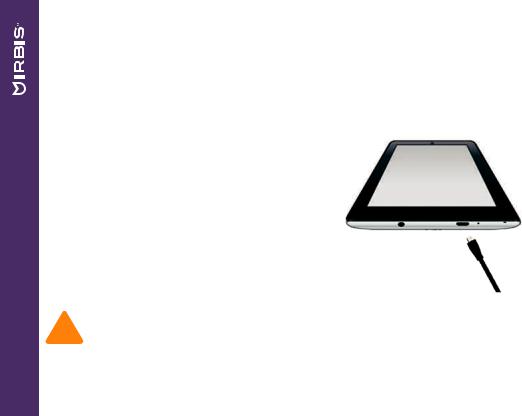
Инструкция по эксплуатации
8
увеличения изображения. Повторное двойное касание уменьшит масштаб изображения на экране.
Сведение/разведение пальцев: некоторые приложения позволяют увеличивать и уменьшать масштаб изображения. Во время работы с приложением для увеличения масштаба изображения поместите два пальца рядом на экране планшетного компьютера,затемразведитепальцы.Дляуменьшениямасштабаизображенияпоместите два пальца на экране на некотором отдалении друг от друга, затем сведите их.
Зарядка батареи
Планшетный компьютер IRBIS TZ179 оборудован встроенным аккумулятором. Передпервым использованием батарея может быть разряжена, рекомендуем зарядить ее при первой же возможности. Для этогонеобходимовставитьодинконецкабеляMicro USB в разъем Micro USB планшета, другой конец кабеля подсоединить к адаптеру питания; адаптер питания, в свою очередь, подключить к розетке электросети.
Важно! Используйте только адаптер питания и кабели, поставляемые в ком-
!плекте с устройством IRBIS TZ179. При использовании неоригинальных компонентовзарядкаможетвыполнятьсямедленноилиневыполнятьсявообще.
Нагревание поверхности планшетного компьютера в процессе зарядки считается допустимым и не свидетельствует о его неисправности.
www.irbis-digital.ru
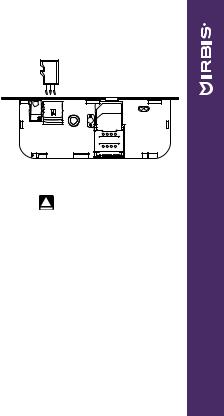
Использование внешних носителей информации |
|
||
Планшетный компьютер позволяет работать с |
MicroSD |
|
|
информацией, которая хранится не только во |
|
||
внутреннейпамятипланшетногоПК,нотакжеив |
|
||
|
|
||
памяти внешних носителей формата MicroSD. |
|
|
|
Дляначалаиспользованиякартыпамятивставь- |
|
|
|
те ее в соответствующий слот в корпусе план- |
|
|
|
шетного ПК, соблюдая ориентацию, указанную |
|
|
|
на рисунке. |
|
|
|
Для извлечения карты памяти зайдите в на- |
|
эксплуатации |
|
стройки планшетного ПК (Настройки -> Хранилище и USB-накопитель -> Извлечь SD- |
|||
карту),затемвразделе«Съемныйнакопитель»нажмитена |
,послечегоизвлеките |
||
карту из слота планшетного ПК. Запрещается извлекать носитель из слота план- |
|||
шетного компьютера, если запущенные на планшетном компьютере приложения |
|||
по |
|||
используют информацию, хранящуюся на внешнем носителе. Это может привести к |
|||
Инструкция |
|||
поломке и выходу из строя как носителя информации, так и планшетного компью- |
|||
тера. |
|
||
|
|
||
www.irbis-digital.ru |
9 |
|

Инструкция по эксплуатации
Подключение к ПК и передача данных
Включите планшетный компьютер. Подключите планшетный компьютер к ПК с помощью кабеля Micro USB. Для соединения с компьютером используйте только кабельMiсroUSB,поставляемыйвместесустройством.Когдапланшетныйкомпьютер будет подсоединен к компьютеру, на экране появится диалоговое окно, нажмите на надпись «Включить USB-накопитель» в этом окне. После этого планшетный компьютер можно использовать как обыкновенный съемный носитель информации. Установки какого-либо специального программного обеспечения для работы с планшетным компьютером не требуется. Для отключения от ПК нажмите на надпись «Отключить USB-накопитель» на экране планшетного компьютера и отсоедините кабель от разъема Micro USB.
10 www.irbis-digital.ru
